I denne veiledningen vil du lære hvordan du effektivt redigerer og tilpasser bannerbildet i Shopify. Banneret spiller en sentral rolle i designet av nettbutikken din, da det ikke bare setter visuelle accenter, men også presenterer viktig informasjon. Nedenfor vil jeg guide deg trinn for trinn gjennom de ulike funksjonene som Shopify tilbyr, slik at du kan tilpasse banneret etter dine ønsker.
Viktigste funn
- Tilpasning av bannerhøyde og bildestørrelse.
- Plassering av innhold på skrivebord og mobile enheter.
- Fargeskjema og fargeinvertering.
- Responsivt design for ulike enheter.
- Muligheten til å slette seksjoner og lagre endringer.
Trinn-for-trinn-veiledning
Banner-tilpasning
Først fokuserer vi på de grunnleggende tilpasningene av banneret. Når du er i Shopify-administrasjonsområdet, vil du finne ulike alternativer for å redigere ditt banner. Rull ned for å se spesifikke tilpasninger for bannerhøyde og bildestørrelse.
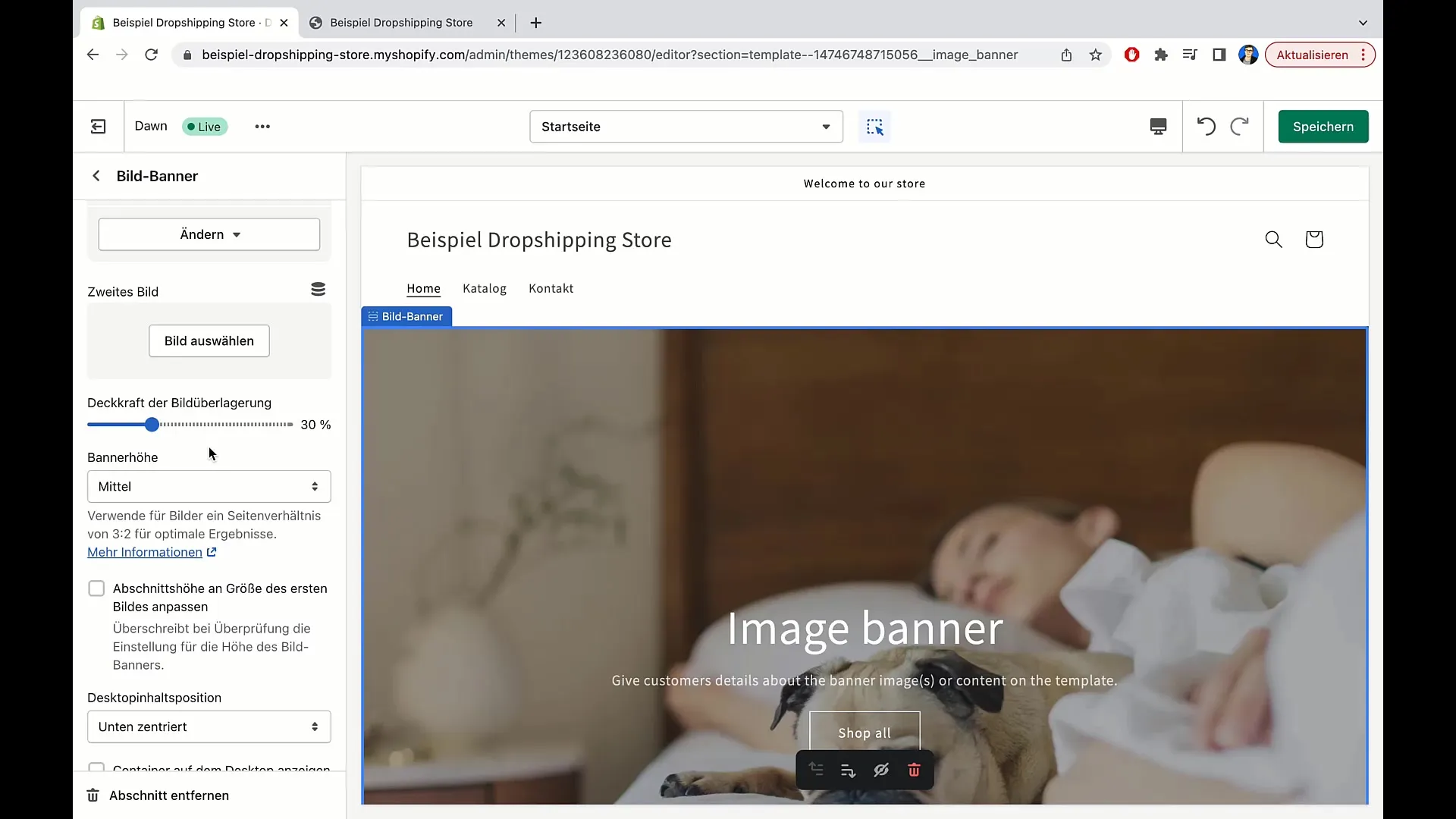
Justere bannerhøyde
Du kan justere høyden på ditt banner ved å velge riktig alternativ. Når du klikker på forhåndsdefinert høyde, vil du ha ulike muligheter til å velge den som passer best for butikken din. Velg middels høyde for en balansert visning.
Justere bilder
Et avgjørende skritt er å tilpasse størrelsen på det første bildet i bannerområdet. Ved å klikke på alternativet for seksjonshøyde vil bildet automatisk tilpasses til fremtidige bilder du ønsker å bruke. Denne dynamikken sikrer at den visuelle integriteten til banneret ditt opprettholdes.
Sette opp skrivebordsinnholdsposisjonen
I neste trinn konfigurerer man skrivebordsinnholdsposisjonen. Du kan velge om teksten og bildene skal vises til venstre, høyre eller sentrert. En sentrert posisjon er ofte den mest tiltalende, men du kan justere retningen etter din smak.
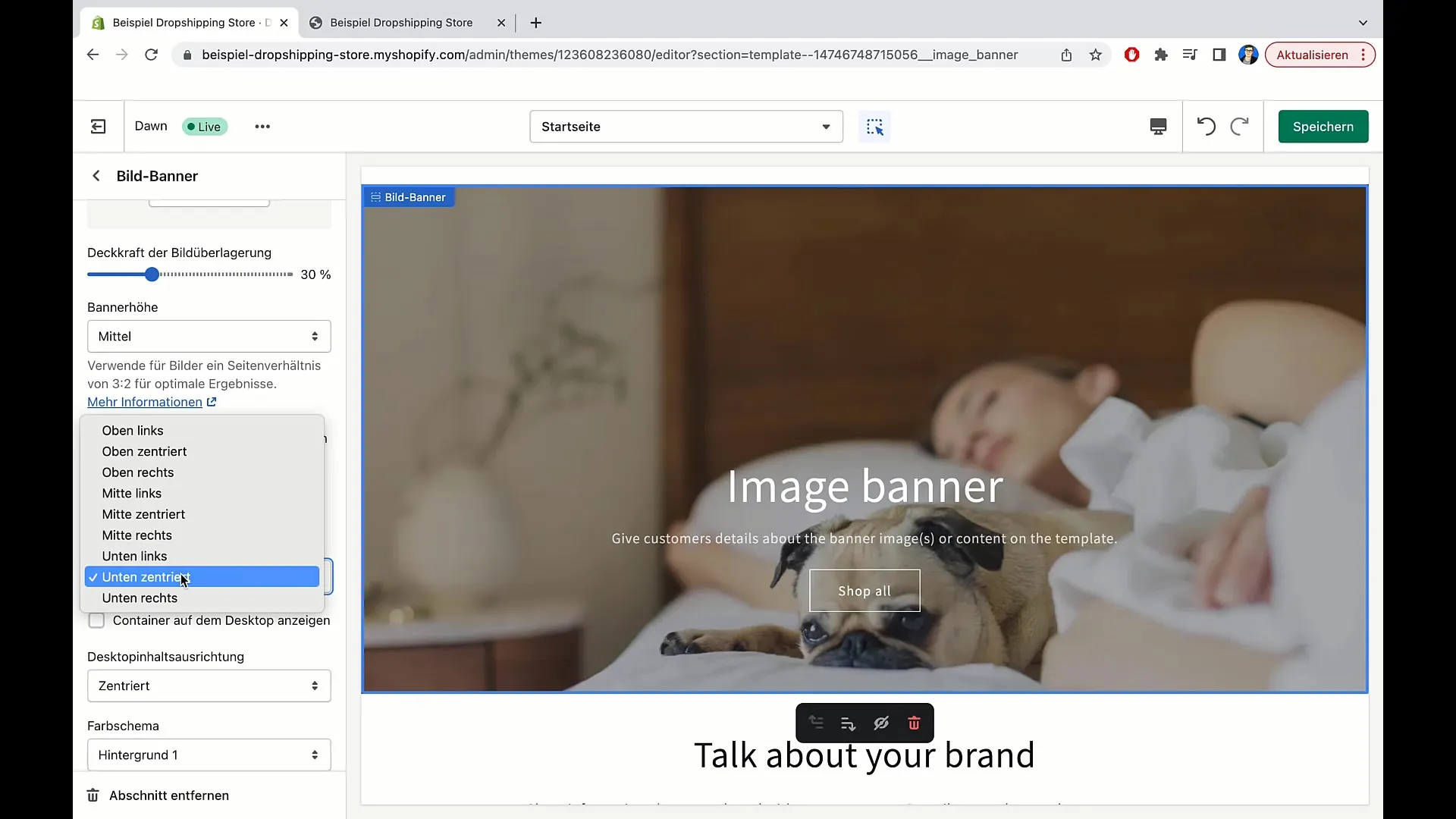
Vis beholderen på skrivebordet
I tillegg er det mulig å vise en beholder på skrivebordet. Beholderelementet sikrer at teksten og bildene kommer bedre til sin rett. Du kan bestemme om du ønsker å aktivere denne funksjonen for å skape en tydelig ramme rundt innholdet.
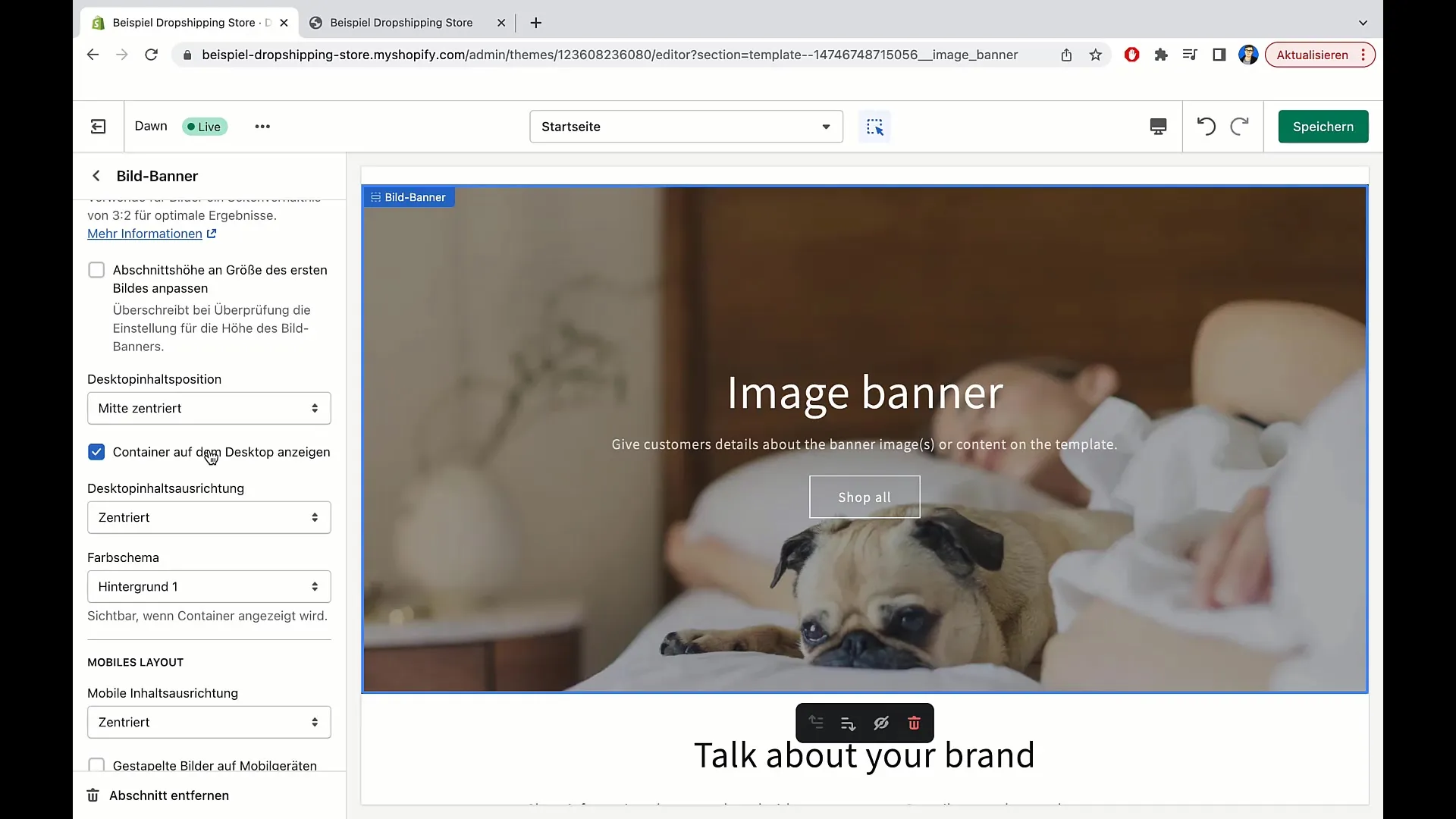
Fargevalg
Farger er avgjørende for utseendet på banneret ditt. Under fargeskjemaet har du muligheten til å velge ulike aksentfarger og bakgrunner. Eksperimenter med alternativene for å finne en fargetone som passer din butikk godt.
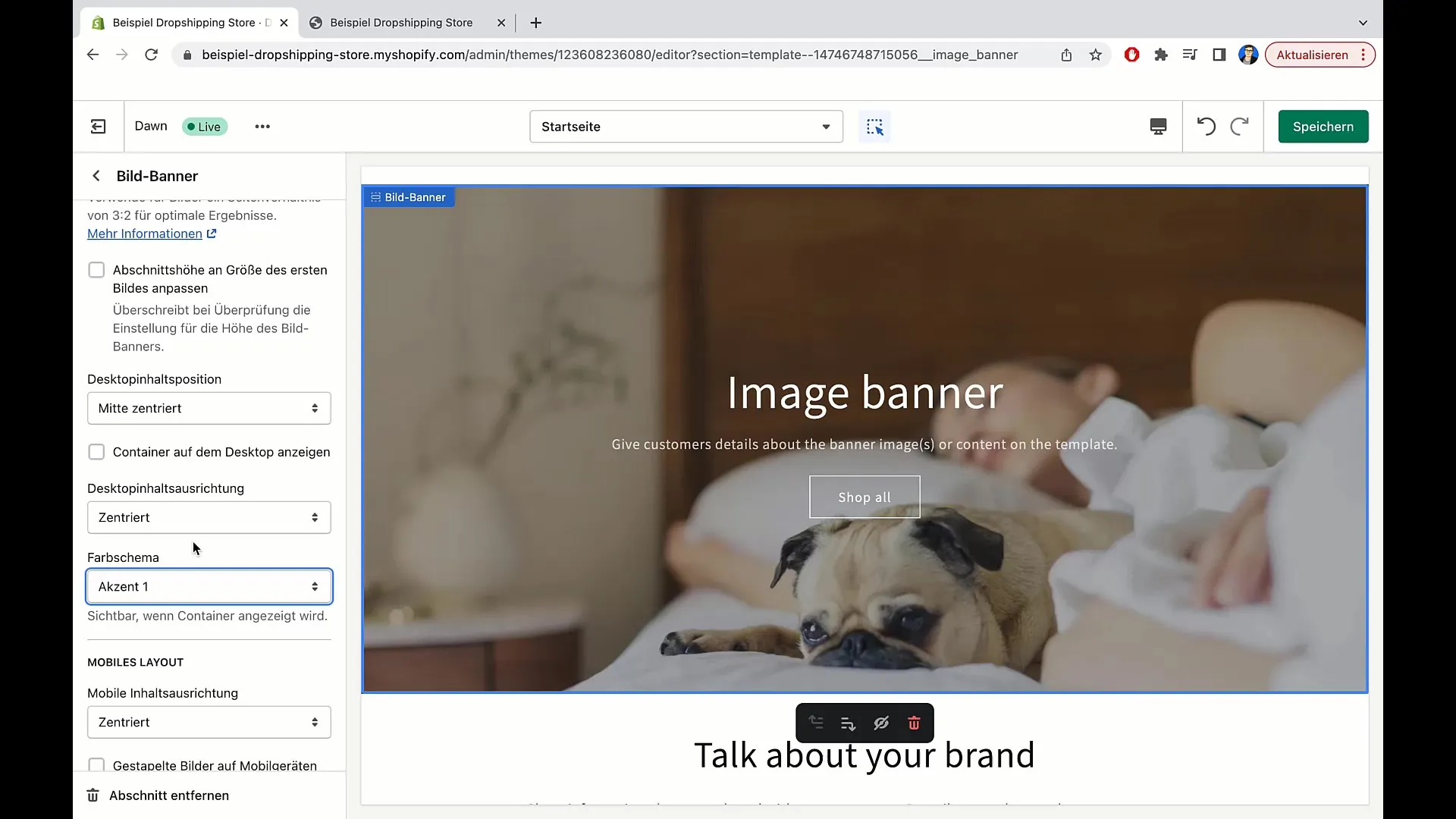
Mobiloppsett
Ettersom mange brukere vil få tilgang til butikken din med mobile enheter, er tilpasningen av mobiloppsettet like viktig. Her kan du bestemme hvordan innholdet skal vises på smarttelefoner, enten det er til venstre, høyre eller sentrert. Velg alternativene og se en forhåndsvisning.
Sjekk responsivt design
Sjekk nå det responsivt designet for banneret ditt. Bytt mellom skrivebords- og mobilvisningen flere ganger for å sikre at banneret ser bra ut på alle enheter. Shopify sikrer at designet ditt er responsivt, det vil si tilpasset ulike skjermstørrelser.
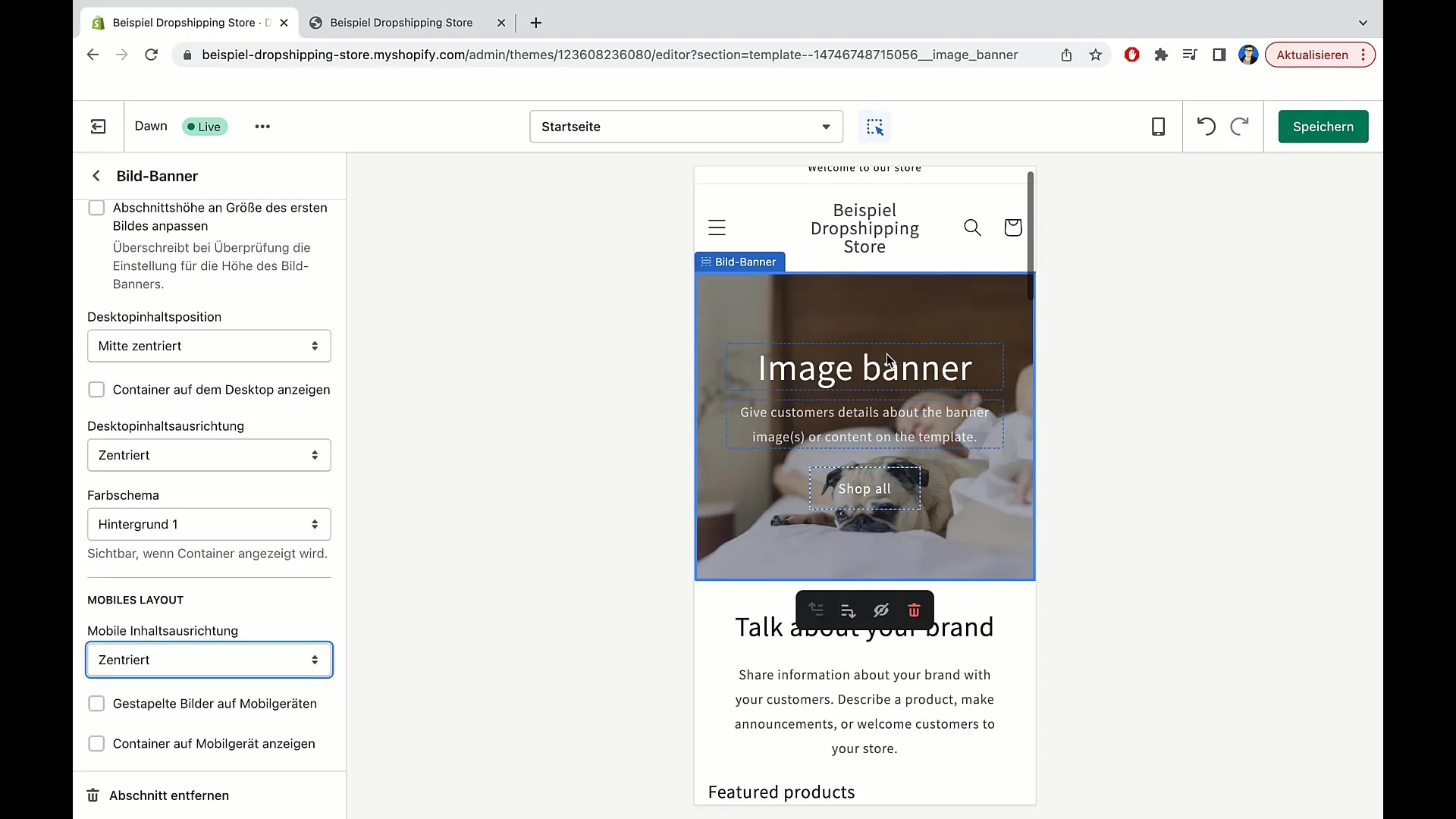
Bilder på mobile enheter
Du kan også legge til flere bilder for mobile enheter. Hvis du vil at banneret skal vise ulike bilder på mobile enheter, legg til disse correspondently. Også her vil beholderen sørge for en tiltalende visning av teksten.
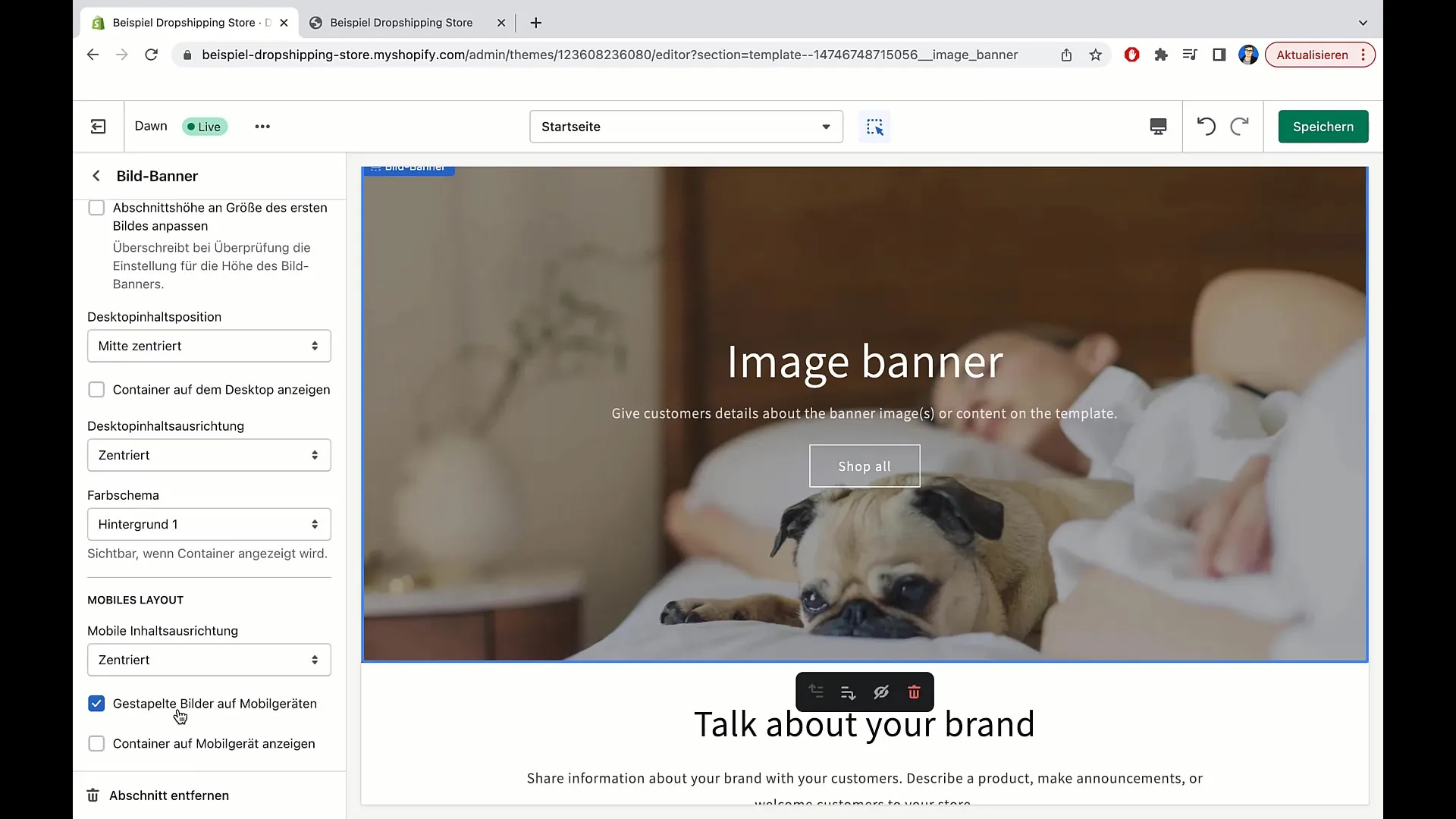
Lagre endringer
Etter at du er ferdig med tilpasningene, er det viktig å lagre alle endringer. Finn knappen "Lagre" i øvre høyre hjørne og klikk på den. På den måten sikrer du alle gjorte endringer på Shopify-butikken din.
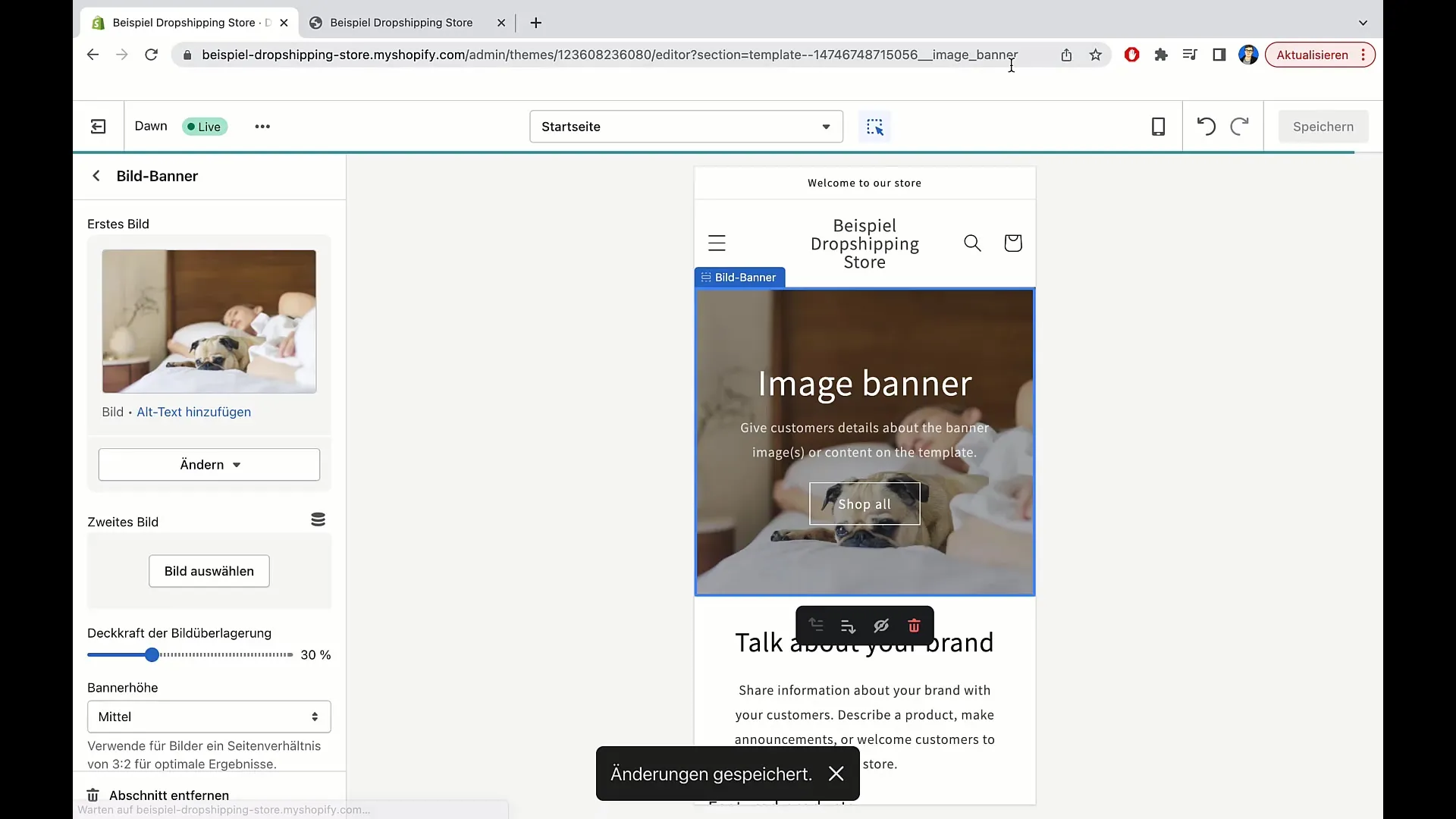
Fjern seksjon
Hvis det er noe du ikke liker, eller du ikke lenger trenger en bestemt seksjon, kan du enkelt fjerne den. Klikk på alternativet "Fjern seksjon" og bekreft at du ønsker å slette denne delen av siden din.
Sammendrag
I denne opplæringen har du lært hvordan du effektivt tilpasser banneret i Shopify. Du kan endre bannerhøyden og bildestørrelsen, angi posisjonen for innholdet i desktop- og mobiloppsettet, samt bruke farger og beholdere for å optimalisere designet ditt. Du har også lært hvor viktig responsivt design er for å sikre en enhetlig brukeropplevelse på alle enheter. Lagringen og eventuelt sletting av seksjoner avrundes ferdigheten til å skreddersy banneret etter dine ønsker.
Ofte stilte spørsmål
Hvordan kan jeg justere høyden på banneret mitt?Du kan justere høyden på banneret i redigeringsalternativene i Shopify-administrasjonsområdet.
Er banneret mitt mobilvennlig?Ja, Shopify sørger for at banneret ditt er responsivt og tilpasser seg ulike skjermstørrelser.
Hvordan endrer jeg fargene på banneret mitt?Du kan velge og tilpasse fargeskjemaet i redigeringsområdet for banneret ditt.
Kan jeg legge til flere bilder for mobile enheter?Ja, du kan bruke alternativet til å legge til flere bilder for visning på mobile enheter.
Hva gjør jeg hvis jeg vil slette en seksjon?Klikk bare på "Fjern seksjon" for å slette den ønskede delen av banneret ditt.


